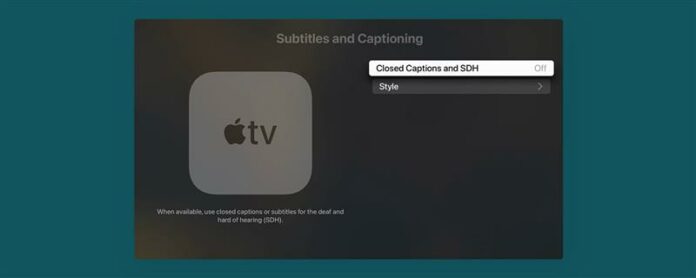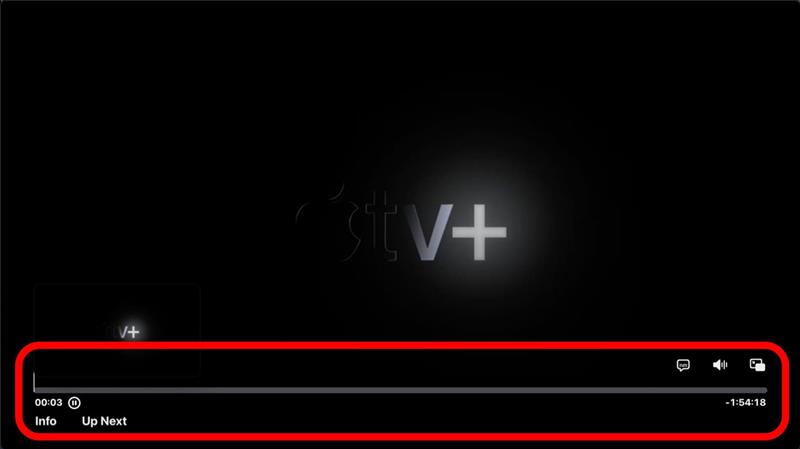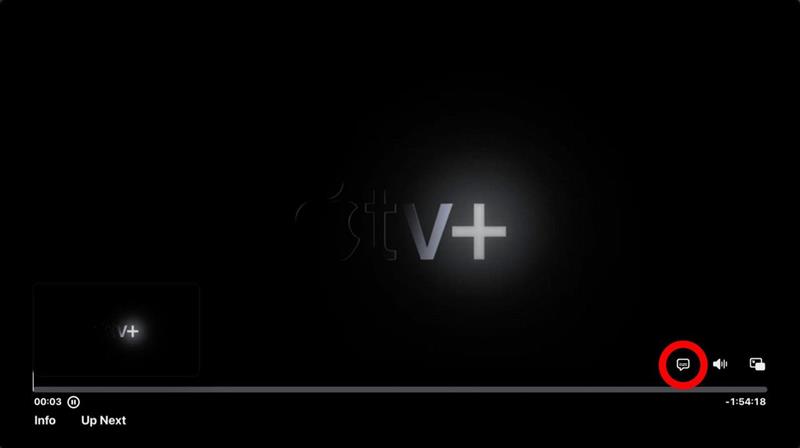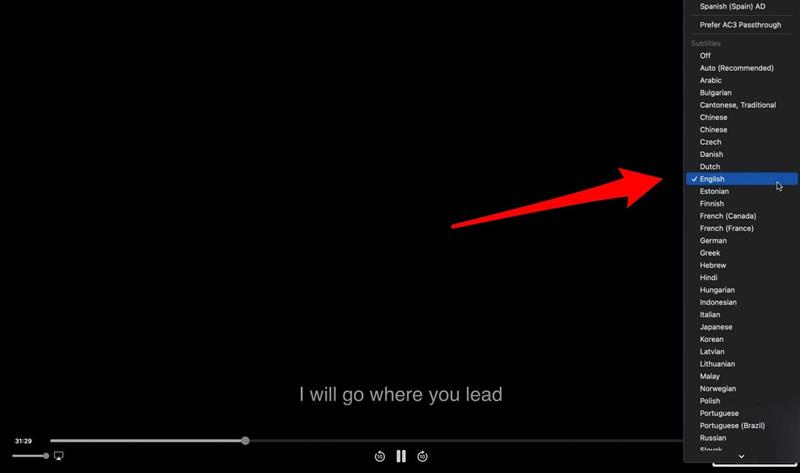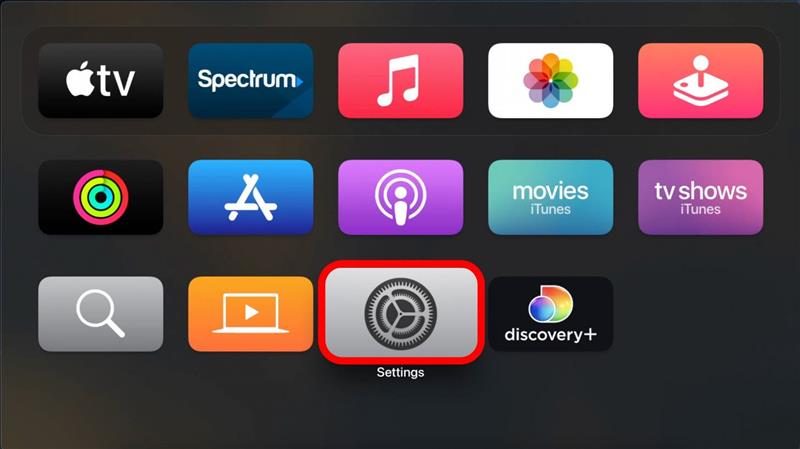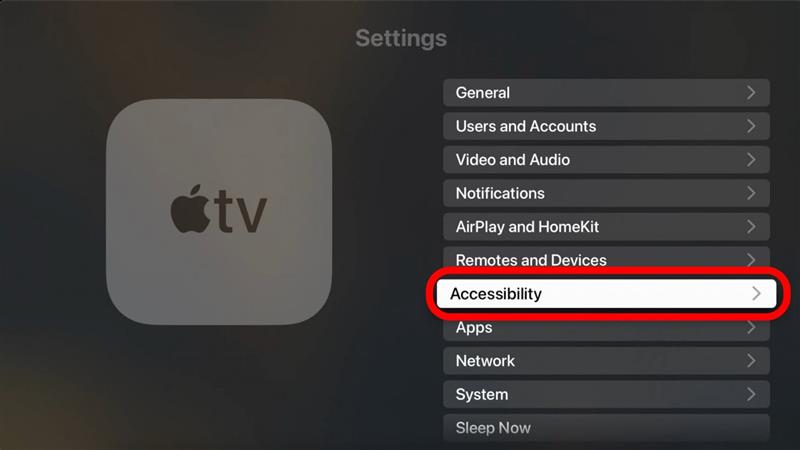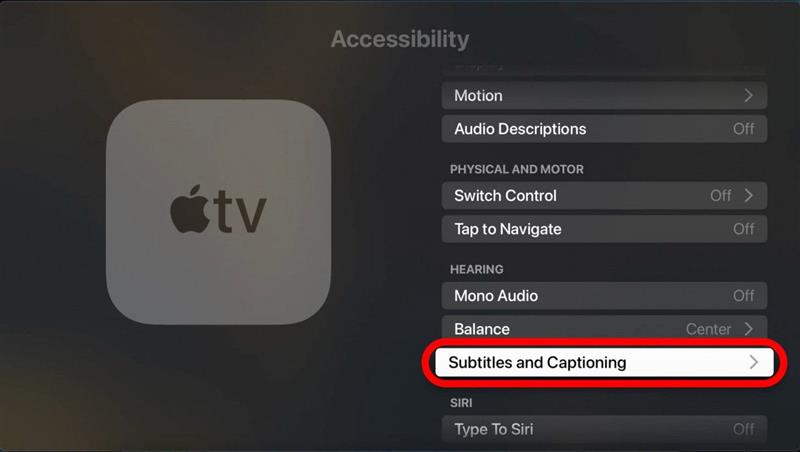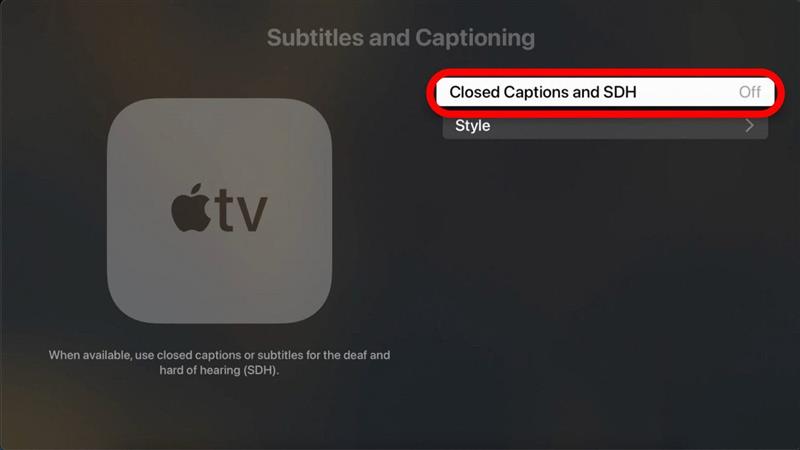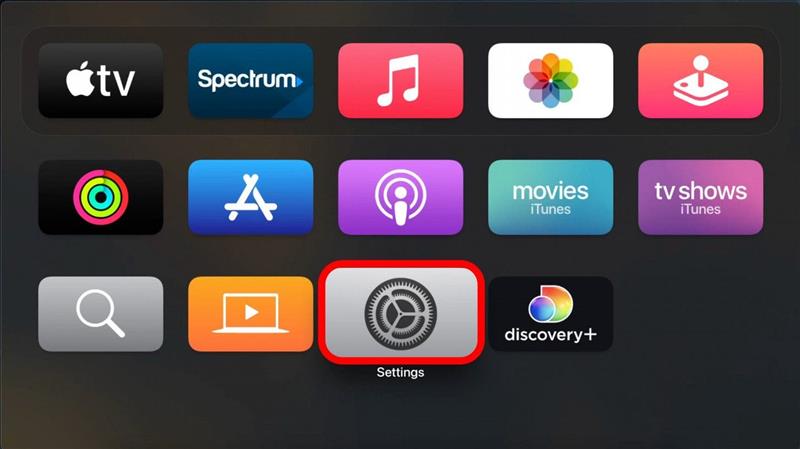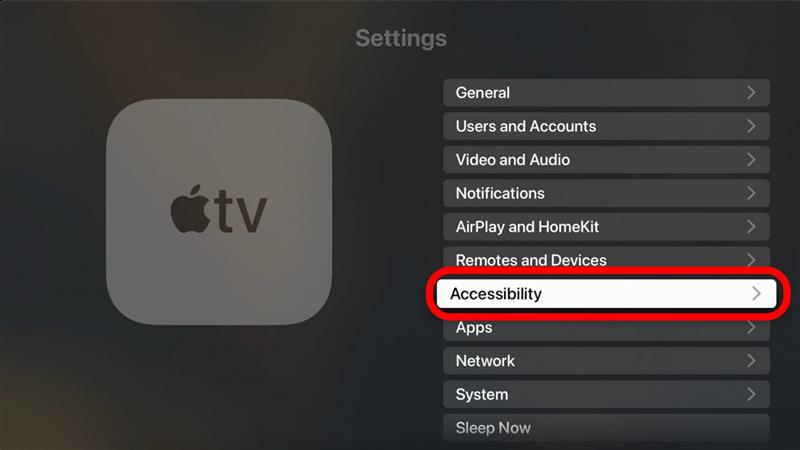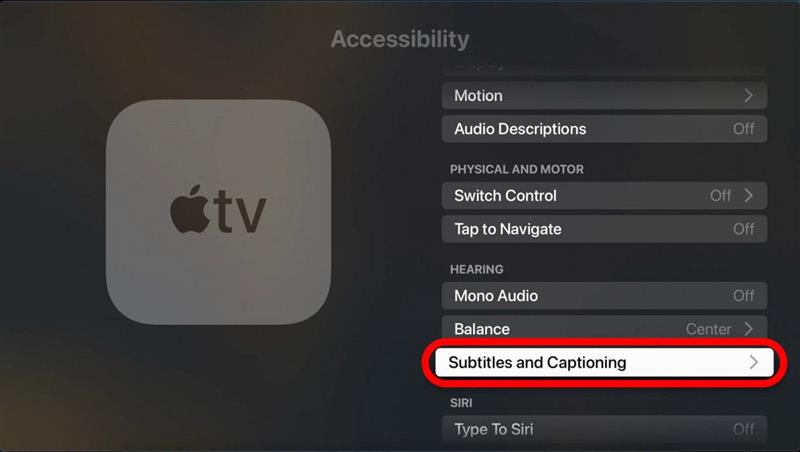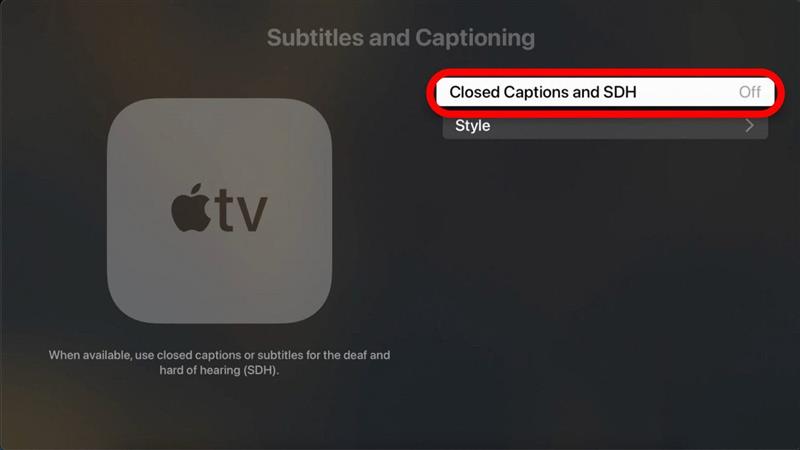Rovnako ako ja, môžete byť typom človeka, ktorý musí sledovať svoje predstavenia s titulkami. Alebo na druhej strane, možno nenávidíte, že máte na obrazovke titulky, keď sa snažíte sledovať. V každom prípade vám ukážeme, ako zapnúť alebo vypnúť titulky na vašom Apple TV.
Ako zapnúť titulky v Apple TV
Po výbere niečoho, čo sa dá pozerať v akejkoľvek aplikácii na svojej Apple TV:
- Na diaľkovom ovládaní Apple TV stlačte tlačidlo dole a odhalte ponuku v dolnej časti obrazovky.

- Kliknite na tlačidlo, ktoré vyzerá ako textová bublina. Toto je tlačidlo Caption a je celkom štandardné na všetkých platformách.

- Vyberte svoj preferovaný jazyk.

Po niekoľkých chvíľach sa titulky automaticky zobrazia na vašej obrazovke a synchronizujú sa s tým, čo sa hrá. Ak chcete znova vypnúť titulky, všetko, čo musíte urobiť, je postupovať rovnaké kroky a kliknite na vypnutie.
Opravte titulky Apple TV vždy na
Na TV Apple TV je niečo skutočne v pohode, že prostredníctvom nastavení prístupnosti máte možnosť, aby ste predvolení titulkov predvolili. To je fantastické pre tých, ktorí sú ťažko vypočutí alebo ktorí jednoducho nechcú zapnúť titulky v každej aplikácii. Ak chcete získať viac skvelých tipov a trikov, ako je tento, ako používať svoje zariadenia Apple, zaregistrujte sa na náš Tip dňa bulletin! Tu je návod, ako nastaviť titulky na Apple TV vždy:
- Prejdite na svoju domovskú obrazovku Apple TV a kliknite na Nastavenia .

- Kliknite na prístupnosť .

- Vyberte Titulky a titulky .

- Kliknite na zatvorené titulky a SDH , takže nastavenie prepína na ON.

Opravte titulky Apple TV sa nevypnú
Ak zistíte, že pri každej otvorenej aplikácii, ktoré sa otvoríte, sú titulky zapnuté a vy by ste ich chceli vypnúť, budete musieť vypnúť zatvorené titulky a SDH v nastaveniach Apple TV. Robiť to:
- Prejdite na svoju domovskú obrazovku Apple TV a kliknite na Nastavenia .

- Kliknite na prístupnosť .

- Vyberte Titulky a titulky .

- Kliknite na zatvorené titulky a SDH , aby nastavenie prepínalo.

A takto opraviť titulky, ktoré sú vždy na vašom Apple TV alebo uviaznutí. Šťastné sledovanie!